在处理日常办公数据时,排序操作能极大提升表格的可读性与逻辑性。无论是对销售数据做升降序排序,还是按部门与职位进行多级排序,WPS表格(Excel)都提供了便捷高效的排序功能。本期Excel教程,就带你掌握三种常见的排序方式,助你高效处理各类数据场景。
一、基础升序/降序排序
适用于对单列数据进行简单排序,如数字、日期或文本。
操作步骤:
1、选中目标列中的任意一个单元格;
2、点击顶部菜单“开始”;
3、找到数据-排序;
4、选择“升序”或“降序”即可。
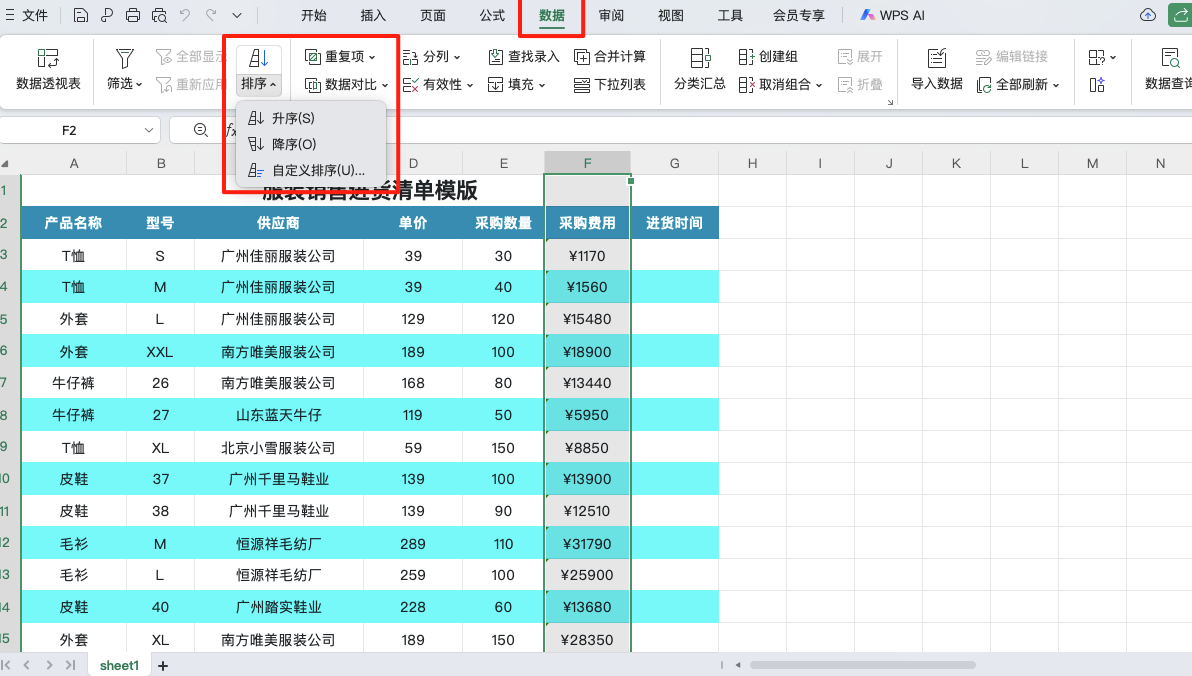
二、多条件自定义排序
当你需要根据多个字段进行分层排序时(如按“单价”再按“采购数量”排序),可按以下步骤操作:
1、全选数据区域(含标题);
2、切换到“数据”选项卡;
3、点击“排序”按钮,进入自定义排序设置;
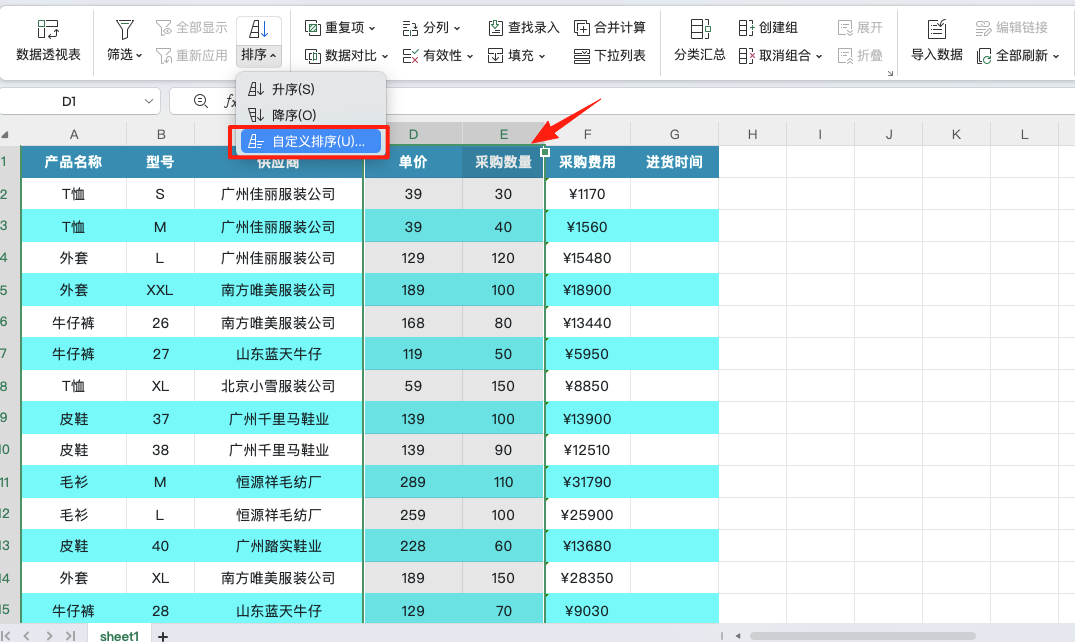
4、设置第一排序条件、排序方式;
5、点击“添加条件”,继续设置第二排序条件;
6、完成设置后点击“确定”。
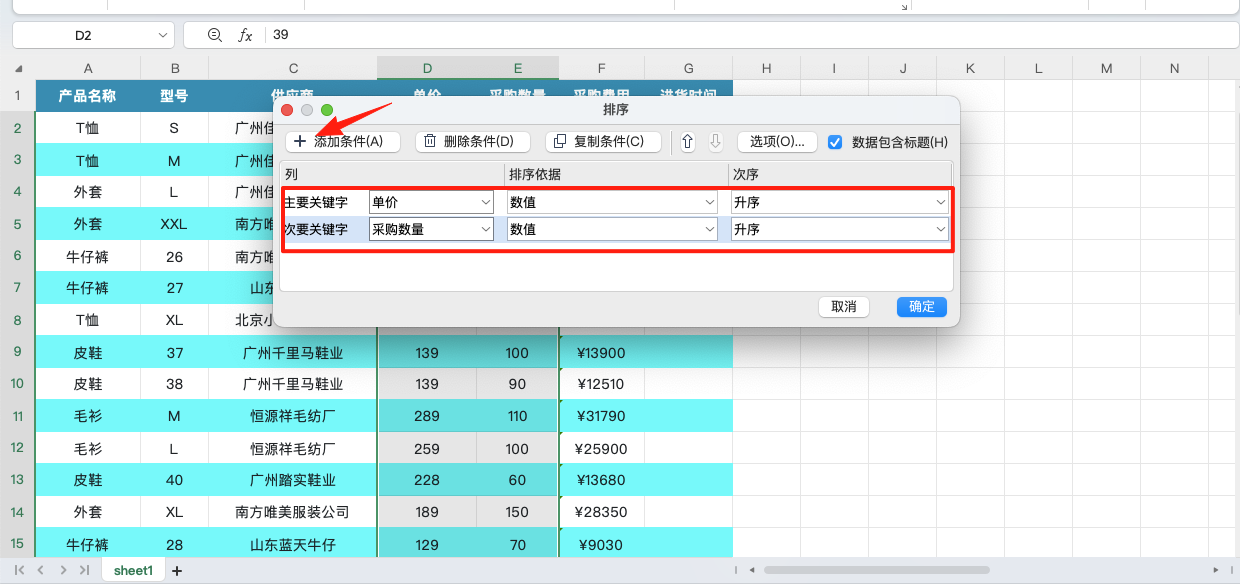
三、按颜色排序(适用于条件格式)
适用于通过颜色突出异常或重点数据,并希望将这些数据排在顶部或底部。
步骤如下:
1、全选数据区域;
2、点击“数据”选项卡 > “自定义排序”;
3、在“排序依据”中选择包含颜色的字段;
4、在“排序方式”中选择“单元格颜色”;
5、设置颜色顺序,点击“确定”完成排序。
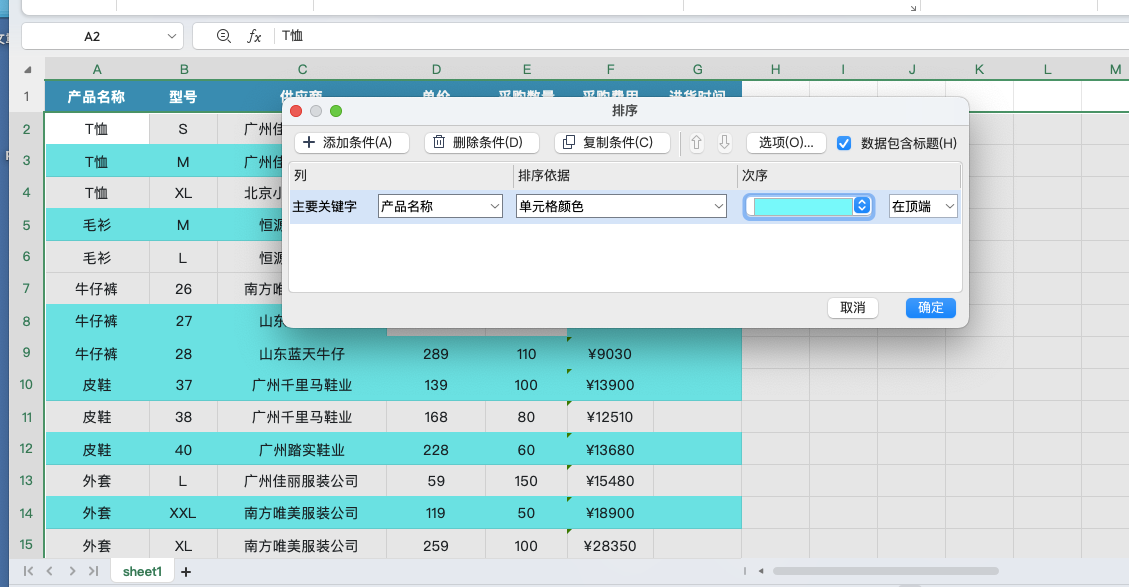
掌握以上三种方法,不仅能提升你在WPS表格中的数据整理效率,也让你的报表更加专业。更多实用技巧,请关注我们的WPS教程专栏,助你从容应对各种办公场景!






